Rabu, 07 November 2012
Memperbaiki Komputer Restart Saat Booting
"We apologize for inconvenience, but windows did not start succesfully. A recent hardware and software change might have caused this...." lalu dibawahnya kita disuruh untuk memilih booting dengan cara sbb:
- Safe Mode
- Safe Mode with networking
- Safe Mode with command prompt
- Last known good configuration, dan
- Start Windows Normally
- Set BIOS agar komputer melakukan first boot melalui cd/dvd rom.
- Masukan CD setup Windows XP, dan biarkan proses start up berjalan dari CD
- Setelah muncul tampilan "Welcome to setup" seperti gambar dibawah, tekan tombol "R" untuk mengakses windows xp recovery console
- Ketikkan angka 1 dan password administrator windows (klo windows ga dipassword, tekan aja enter) pada tampilan seperti dibawah:
- Untuk memperbaiki partition boot sector yang rusak ketikan perintah: fixboot C:
- Untuk memperbaiki master boot sector (mbr) yang rusak ketikkan perintah: fixmbr
- Untuk memperbaiki bad sector, lost clusters, cross-linked files, dan directory errors yang rusak ketikkan perintah: chkdsk c: /r seperti telah saya bahas pada artikel cara memperbaiki hardisk.
- Selanjutnya, untuk keluar dari recovery console ketikkan perintah: exit
- Biasanya setelah dilakukan pengecekan dan repair hardisk dengan perintah chkdsk proses booting akan kembali normal.

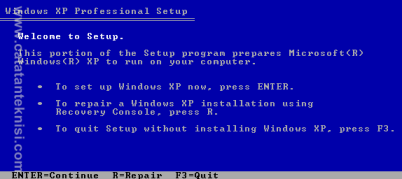
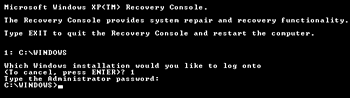

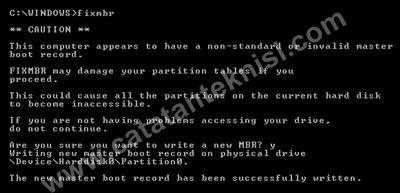
Tidak ada komentar:
Posting Komentar